Cum să executați comenzi Terminal dintr-un script pe macOS
Comenzile terminalului de pe macOS nu sunt dificil de executat. Singura parte dificilă sau incomodă este aceea în care trebuie să tastați comanda. Dacă de multe ori trebuie să rulați o comandă Terminal și sunteți obosit să o introduceți din nou, este bine să o salvați ca script și să o rulați în loc. Iată cum executați comenzi Terminal dintr-un script pe macOS.
Crearea scriptului
Puteți crea scriptul în orice editor de text. macOS vine cu un editor de text încorporat sub forma TextEdit. Deschideți un nou fișier text și introduceți toate comenzile pe care doriți să le rulați. După ce ați introdus comenzile, salvați fișierul cu extensia de fișier COMMAND. Dați-i un nume care vă va spune care este scriptul, de exemplu, ScreenshotScript.command.
Salvați-l oriunde doriți.
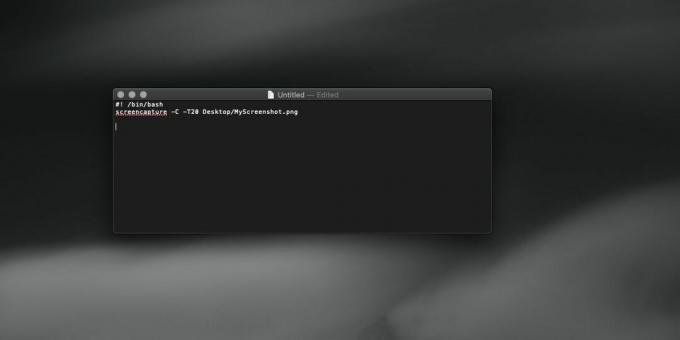
Dați permisiunea scriptului
Deschideți terminalul și executați următoarea comandă. Înlocuiți „calea către script” cu calea reală către scriptul pe care tocmai l-ați creat. Puteți obține calea către script făcând clic dreapta pe acesta, ținând apăsată tasta Opțiune și selectând opțiunea cale de copiere din meniul contextual.
Sintaxă
chmod u + x calea către script
Exemplu
chmod u + x /Users/Fatimawahab/Desktop/MyScript.command
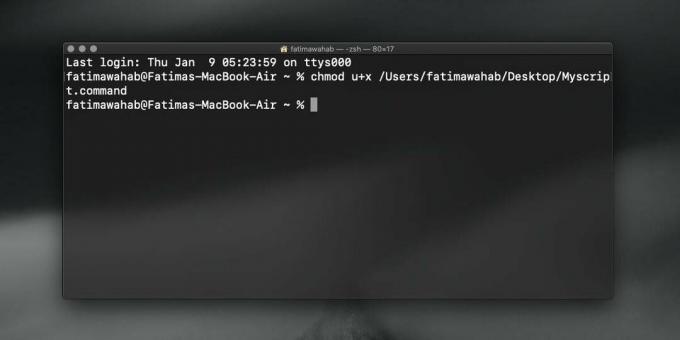
Este tot ce trebuie să faci. Când faceți dublu clic pe fișierul script, acesta va deschide o fereastră Terminal și rulați toate comenzile din script. Este posibil să vedeți o solicitare promptă pentru anumite permisiuni prima dată când rulați scriptul, așa că este o idee bună să îi oferiți un test de testare înainte de a face scriptul o parte din fluxul de lucru zilnic.
Permisiunea pe care o acordați scriptului este pe bază de script. Este supus scriptului și nu Terminalului. Ce înseamnă acest lucru este că pentru fiecare comandă Terminal pe care o pachetezi într-un script, va trebui să îi dai permisiunea înainte de a putea face dublu clic pe ea pentru a o rula. Dacă nu, script-ul nu va fi difuzat și mesajul de eroare pe care îl veți primi nu vă va putea ghida mult în ceea ce trebuie să remediați. Asigurați-vă că nu pierdeți acest pas.
Există alte modalități de a rula o comandă Terminal fără a fi necesar să o tastați de fiecare dată, dar un script este o metodă flexibilă pentru a o face. Dacă împărtășiți scriptul cu altcineva, ei vor trebui să-i permită să ruleze de la terminal înainte de a-l putea utiliza. Permisiunile nu sunt moștenite de la un sistem la altul atunci când partajați fișierul script.
Căutare
Postări Recente
Cum să vizualizați fișierul de pagini pe Windows și să-l convertiți în PDF
Mac vs. Windows, iOS vs. Android, negru și albastru vs. albul și au...
Cum să setați întârzierea de somn a sistemului pe MacOS Mojave
Dacă lăsați sistemul nesupravegheat și nu folosiți prea mult timp, ...
Cum să resetați System Management Controller pe macOS
macOS are câteva utilități încorporate care vă ajută să rezolvați p...



